
หากคุณใช้ Microsoft Edge บนคอมพิวเตอร์ Windows 10 ที่แชร์และต้องการเก็บประวัติการท่องเว็บไว้เป็นส่วนตัวตามค่าเริ่มต้นคุณสามารถทำให้ Edge เปิดใช้งานในโหมด InPrivate ได้ วิธีการมีดังนี้
โหมด InPrivate คืออะไร?
InPrivate คือชื่อของ Microsoft Edge’s โหมดการท่องเว็บส่วนตัว . ในขณะที่ใช้ InPrivate Edge จะลบประวัติการเข้าชมในเครื่องของคุณเมื่อคุณปิดหน้าต่างเบราว์เซอร์ทั้งหมด บุ๊กมาร์กและไฟล์ที่ดาวน์โหลดของคุณจะถูกเก็บรักษาไว้เว้นแต่คุณจะลบออกด้วยตนเอง นอกจากนี้ยังป้องกัน การค้นหา Bing จากการเชื่อมโยงกับบัญชี Microsoft ของคุณ
อย่างไรก็ตาม InPrivate ไม่ได้ป้องกันการติดตามกิจกรรมของคุณผ่าน Iinternet เว็บไซต์ ISP ของคุณหรือองค์กรที่โฮสต์เครือข่ายของคุณ (เช่นโรงเรียนหรือสำนักงานของคุณ) ยังสามารถดูกิจกรรมบนเว็บของคุณได้โดย ติดตามที่อยู่ IP ของคุณ หรือด้วยวิธีการอื่น ๆ
ที่เกี่ยวข้อง: การท่องเว็บแบบส่วนตัวทำงานอย่างไรและเหตุใดจึงไม่มีความเป็นส่วนตัวที่สมบูรณ์
วิธีเริ่ม Microsoft Edge ในโหมด InPrivate บน Windows 10 เสมอ
ในการเปิด Edge ในโหมด InPrivate เราจำเป็นต้องเปลี่ยนตัวเลือกบรรทัดคำสั่งในทางลัดที่เปิดใช้ Edge แม้ว่าจะดูน่ากลัว แต่ก็ไม่ยากอย่างที่คิด
ขั้นแรกค้นหาทางลัดที่คุณใช้เพื่อเปิด Edge อาจอยู่ใน Start Menu บนเดสก์ท็อปหรือบนทาสก์บาร์ของคุณ เราจำเป็นต้องเปลี่ยนคุณสมบัติ ตัวอย่างเช่นหากคุณมีไอคอน Edge ตรึงไว้ที่ทาสก์บาร์ให้คลิกขวาที่ไอคอน เมื่อเมนูปรากฏขึ้นให้คลิกขวาที่คำว่า“ Microsoft Edge” จากนั้นเลือก“ Properties”
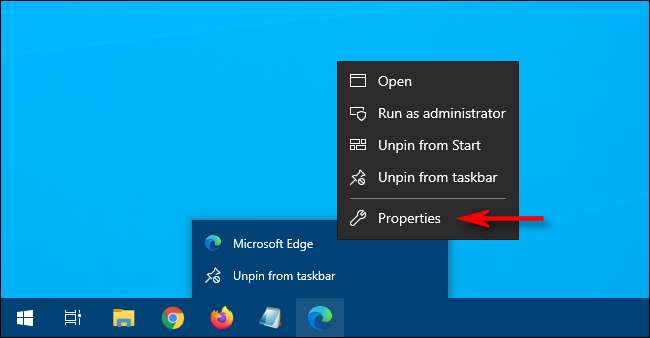
หน้าต่างคุณสมบัติจะปรากฏขึ้น ในแท็บ "ทางลัด" ให้มองหาช่องข้อความข้างคำว่า "เป้าหมาย" สิ่งนี้มีเส้นทางไปยังแอปพลิเคชัน Edge ที่คุณเรียกใช้ทุกครั้งที่คุณคลิกที่ทางลัด
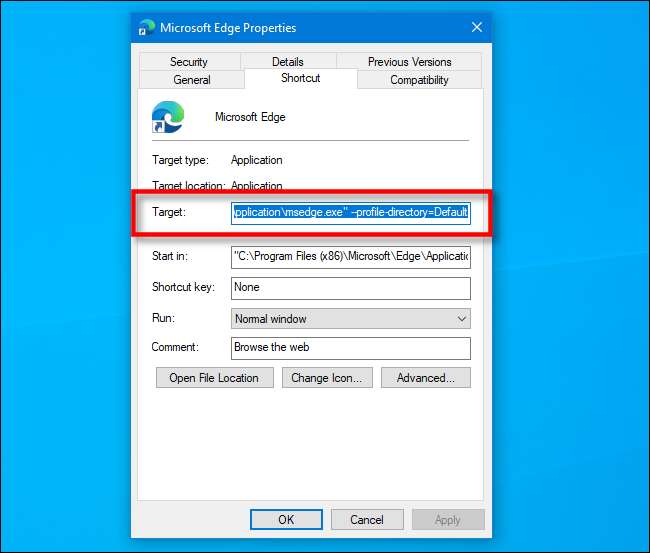
เราจะเพิ่มบางอย่างที่จุดสิ้นสุดของเส้นทางในกล่องเป้าหมาย คลิกที่มันและวางเคอร์เซอร์ของคุณที่ด้านขวาสุด กดเว้นวรรคแล้วพิมพ์“ -inprivate” หลังเส้นทางที่แสดงในกล่องเป้าหมาย
ตอนนี้กล่องควรมีเส้นทางไปยังแอป Edge จากนั้นเว้นวรรคตามด้วยเครื่องหมายขีดกลางและคำว่า "inprivate" ต่อท้าย

คลิก“ ตกลง” เพื่อปิดหน้าต่างคุณสมบัติ (หากคุณได้รับคำเตือนเมื่อคุณคลิก "นำไปใช้" ให้เพิกเฉยและคลิก "ตกลง" แทน)
ครั้งต่อไปที่คุณเปิด Edge จากทางลัดแอปจะเริ่มในโหมด InPrivate
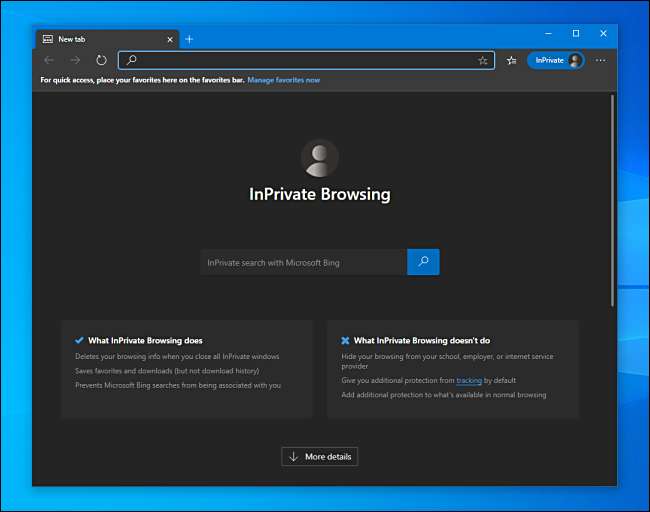
โปรดทราบว่า Edge จะเริ่มในโหมด InPrivate เท่านั้นหากคุณเปิดใช้งานจากทางลัดที่คุณได้แก้ไข
หากคุณมีปัญหาในการเปิด Edge จากทางลัดที่แก้ไขให้ตรวจสอบให้แน่ใจว่าคุณไม่ได้พิมพ์ผิดในช่อง "เป้าหมาย" หากคุณยังคงพบปัญหาหลังจากนั้นให้ลบทางลัดสร้างทางลัดใหม่และลองแก้ไขอีกครั้ง
วิธีลบโหมด InPrivate
หากคุณต้องการให้ Edge เปิดในโหมดปกติอีกครั้งเสมอคุณสามารถเปิดทางลัดและลบตัวเลือก“ - ส่วนตัว” ในเส้นทาง“ เป้าหมาย” หรือเพียงแค่ลบทางลัดและสร้างทางลัดใหม่
เมื่อคุณตัดสินทุกอย่างเรียบร้อยแล้วให้พิจารณา การตั้งค่าบัญชีผู้ใช้ Windows 10 สำหรับแต่ละคนบนเครื่องของคุณ คุณจะไม่ต้องกังวลกับการเก็บประวัติการเข้าชมของคุณให้เป็นส่วนตัวและคุณยังสามารถปรับแต่งประสบการณ์การใช้งาน Windows 10 ได้มากเท่าที่คุณต้องการ
ที่เกี่ยวข้อง: วิธีสร้างบัญชีผู้ใช้ภายในเครื่องใหม่ใน Windows 10







